新規ご注文の流れ
自動お見積りフォームで仕様を決める
テンプレートの方は「レイアウトパターン」「ロゴデータ有無」「書体」「名刺記載内容」を入力してください。
データ入稿の方、テンプレートでロゴ有りの方は、注文後マイアカウントよりデータを入稿してください。

カートに入れる
仕様とお見積りを確認し、よろしければ注文に進んでください。
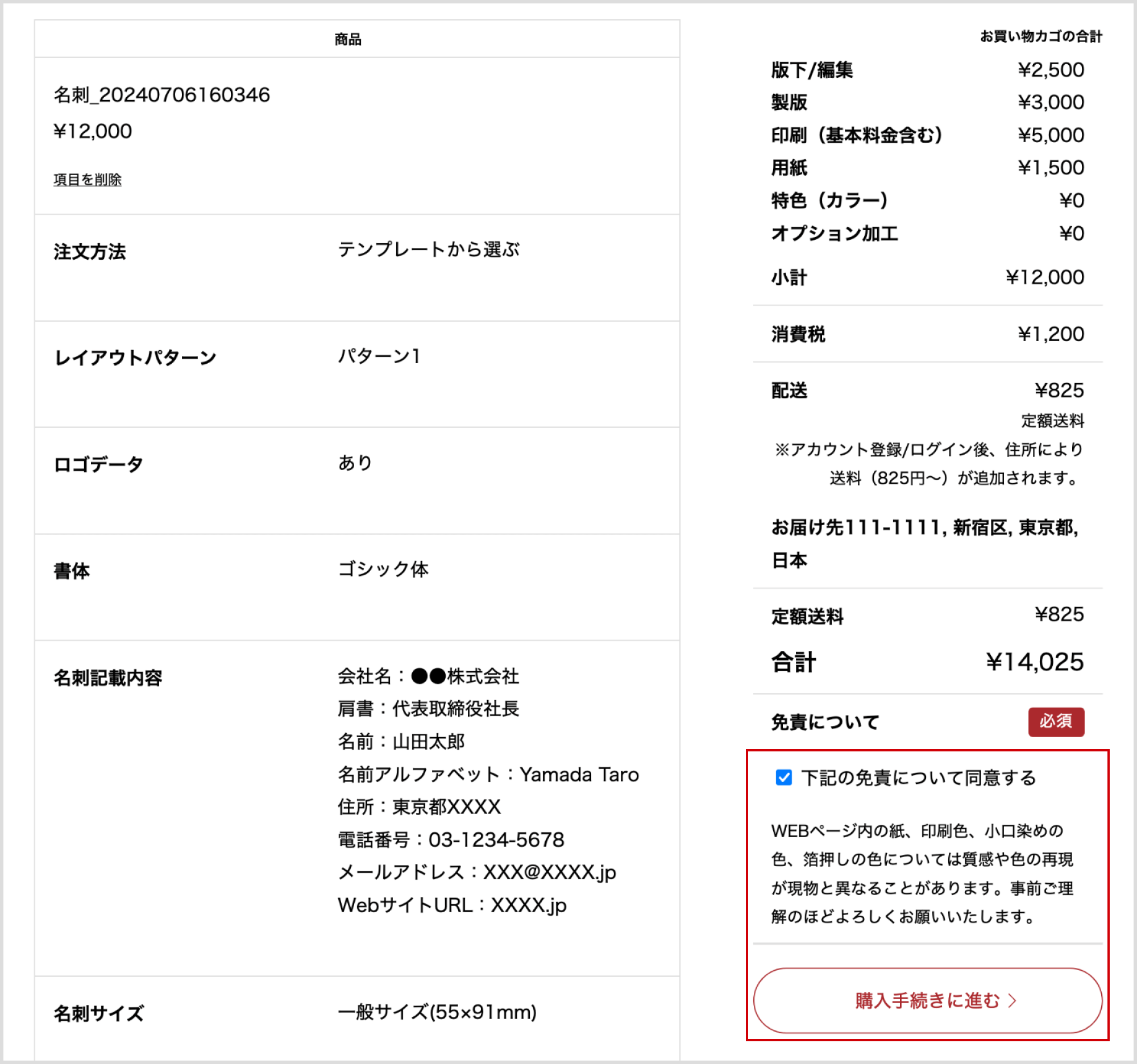
アカウント登録(またはログイン)して注文
アカウント登録必須となっています。アカウント登録済の方はログインして注文を進めてください。
アカウント登録することにより
- 次回注文時にアカウント情報を入力する手間が省ける
- 履歴が残りリピート注文することができる
などのメリットがあります。
また、一定条件でのリピート注文は版下・製版代が不要で料金がお得になります。
新規登録の方はお支払い画面にメールアドレスを入力すると注文と同時にアカウントが作成されます。
お届け先住所と決済方法を選び注文を完了してください。入力したメールアドレスに注文完了メールが届きます。
また、新規登録の方はアカウント作成のメールが届きますので、そちらからパスワード設定をしてください。
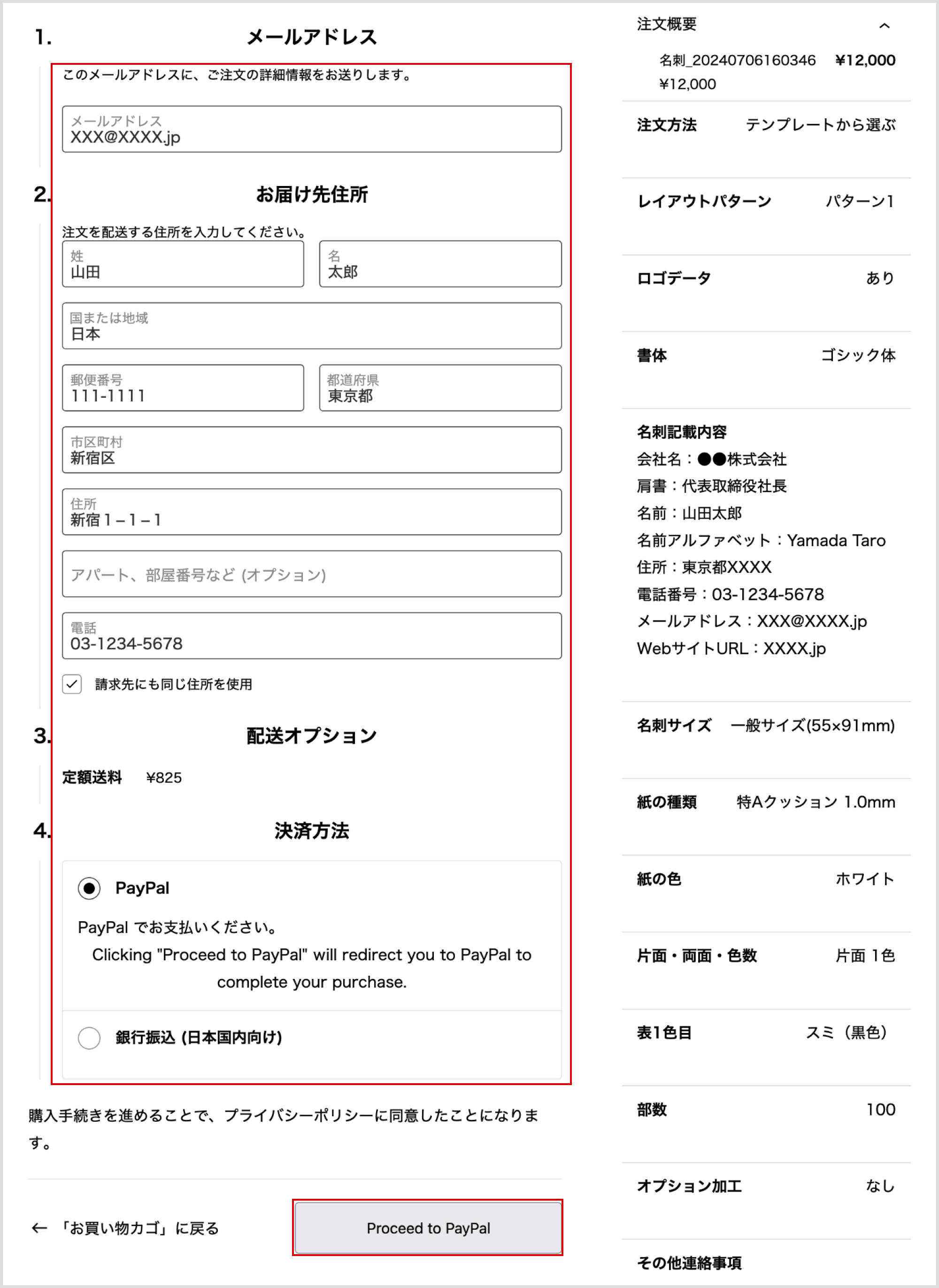
進行
マイアカウントの注文詳細画面またはダッシュボードで進行状況が確認できます
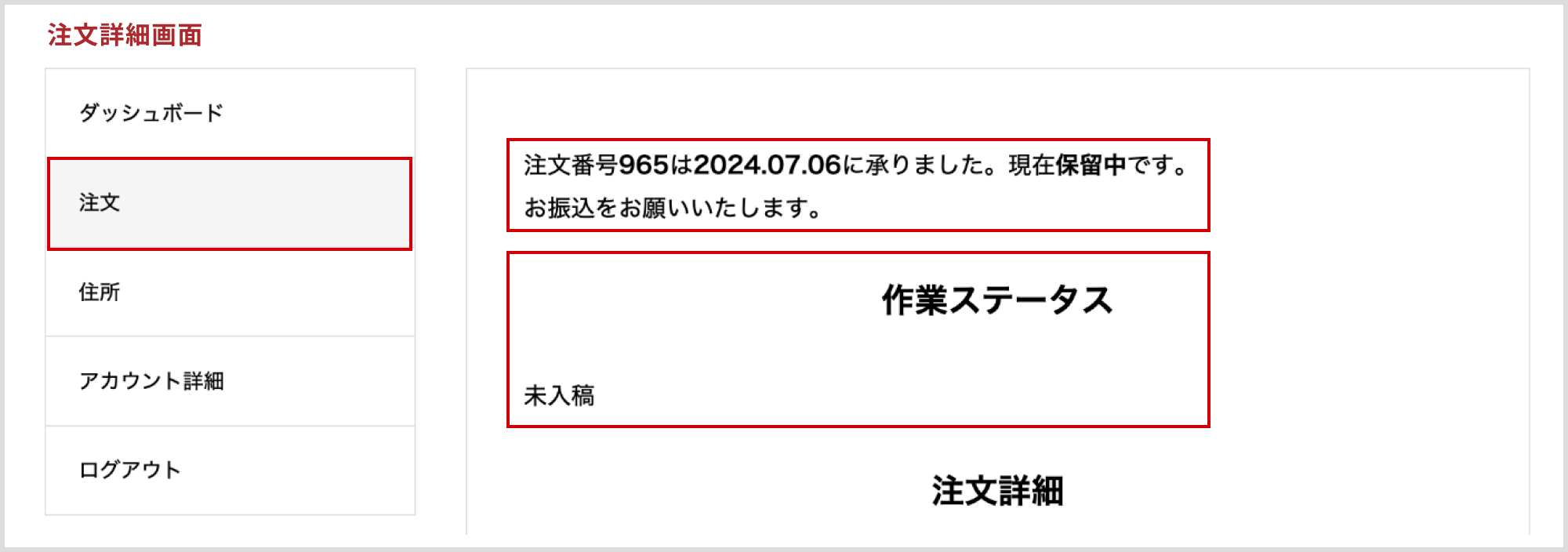
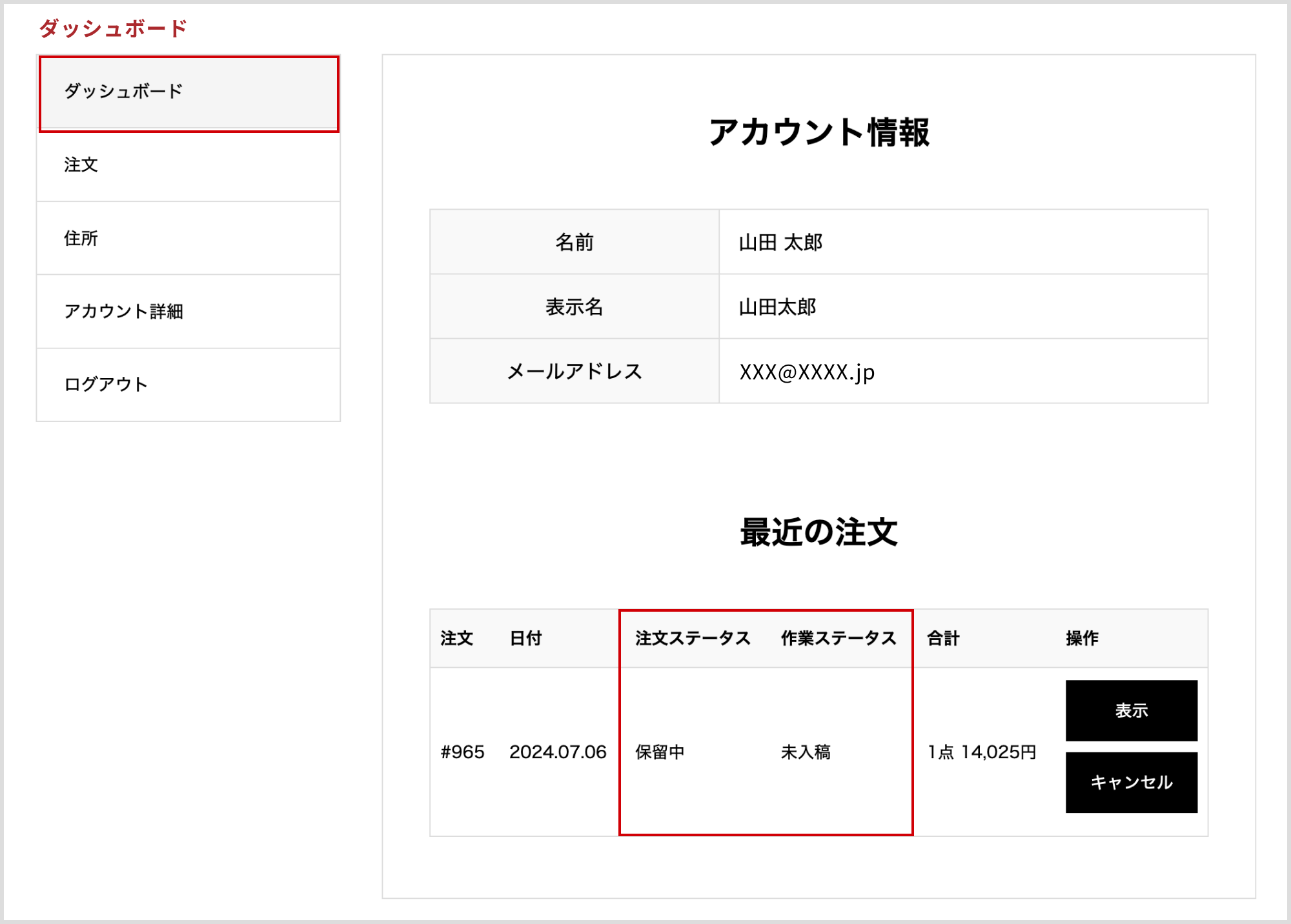
注文ステータスについて
注文が行われた後、決済がまだ行われていない状態です。銀行振込の場合「保留中」、PayPalの場合「支払い待ち」になります。決済が確認できましたら、「処理中」になります。
決済が完了~注文された名刺の発送完了までの間を指します。
入稿データの確認中や、実際の印刷作業中はこのステータスになります。
発送が完了しましたら、「完了」になります。
校正オプションをご購入された場合、システムの都合上「処理中」のままになります。
発送が完了した状態です。
注文ステータスが処理中になりましたら、制作を進行します。
データ入稿の方、テンプレートでロゴ有りの方は、マイアカウント > 注文 > 注文詳細画面 > 「入稿データ受付」より入稿してください。
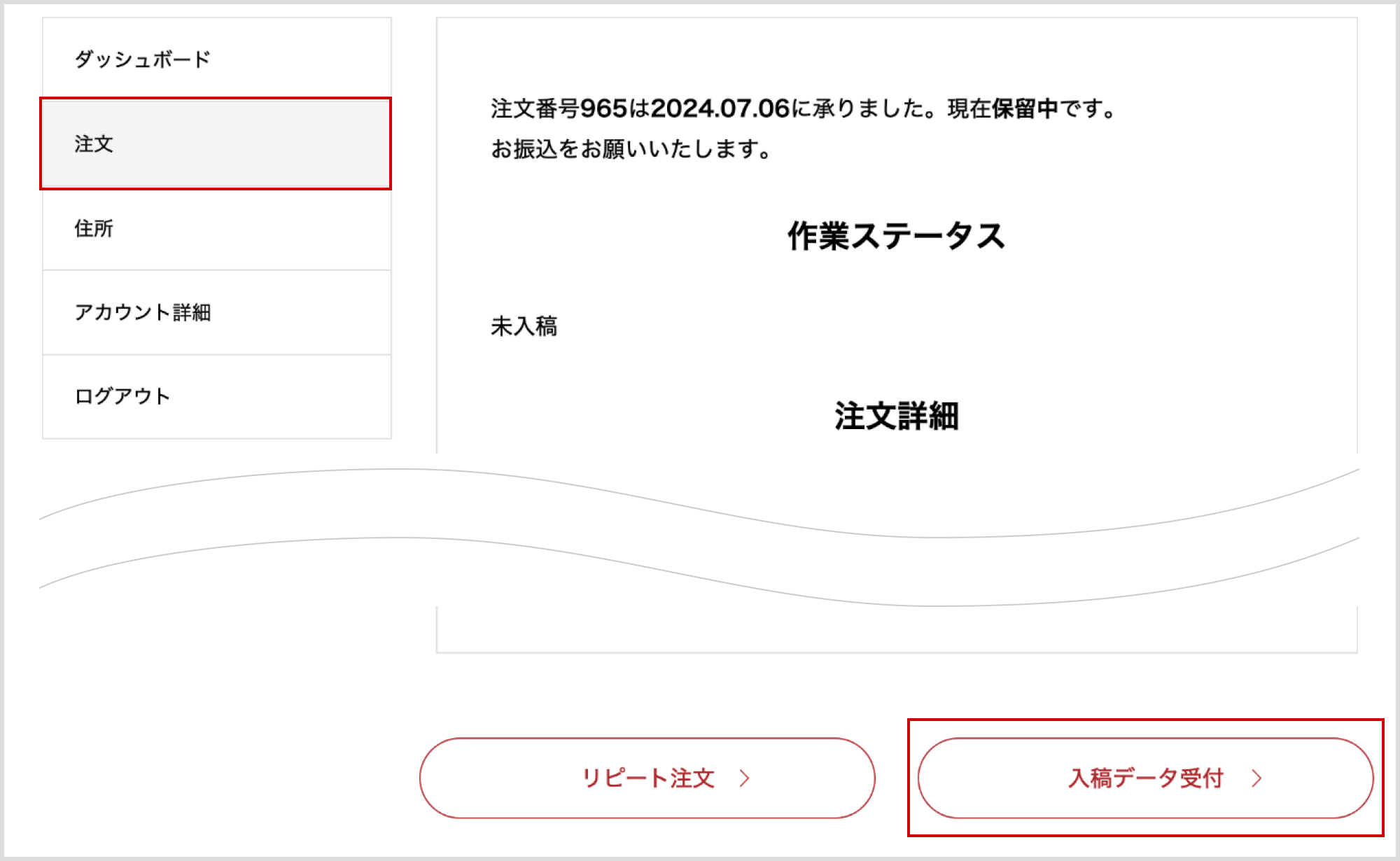
作業ステータスについて
- データ入稿の方で、未入稿の場合です。
- テンプレート使用、かつロゴ画像有りの方で、未入稿の場合です。
- テンプレート使用、かつロゴ画像無しの場合、弊社が確認中です。
- リピート注文の場合、弊社が確認中です。
頂いた内容やデータを弊社が確認中です。
データに問題がなければ「校了」とし、進行を進めます。
校正について
頂いた情報やデータに不備があった場合にお客様とやりとりをすることを「校正」といいます。
例:
- ロゴデータがjpgなどのラスターデータになっている
- 文字がアウトライン化されていない
等で訂正していただく場合です。やりとりの往復2回までは無料で対応します。3回目の訂正が発生する場合は1回につき校正代として1,000円を頂戴いたします。
発送
専用ケースに入れ宅配便で発送致します。

リピート注文の流れ
一定条件でのリピート注文は版下・製版代が不要でお得になります。
マイアカウント>注文 > 注文詳細 > 「リピート注文」より注文を進めてください。
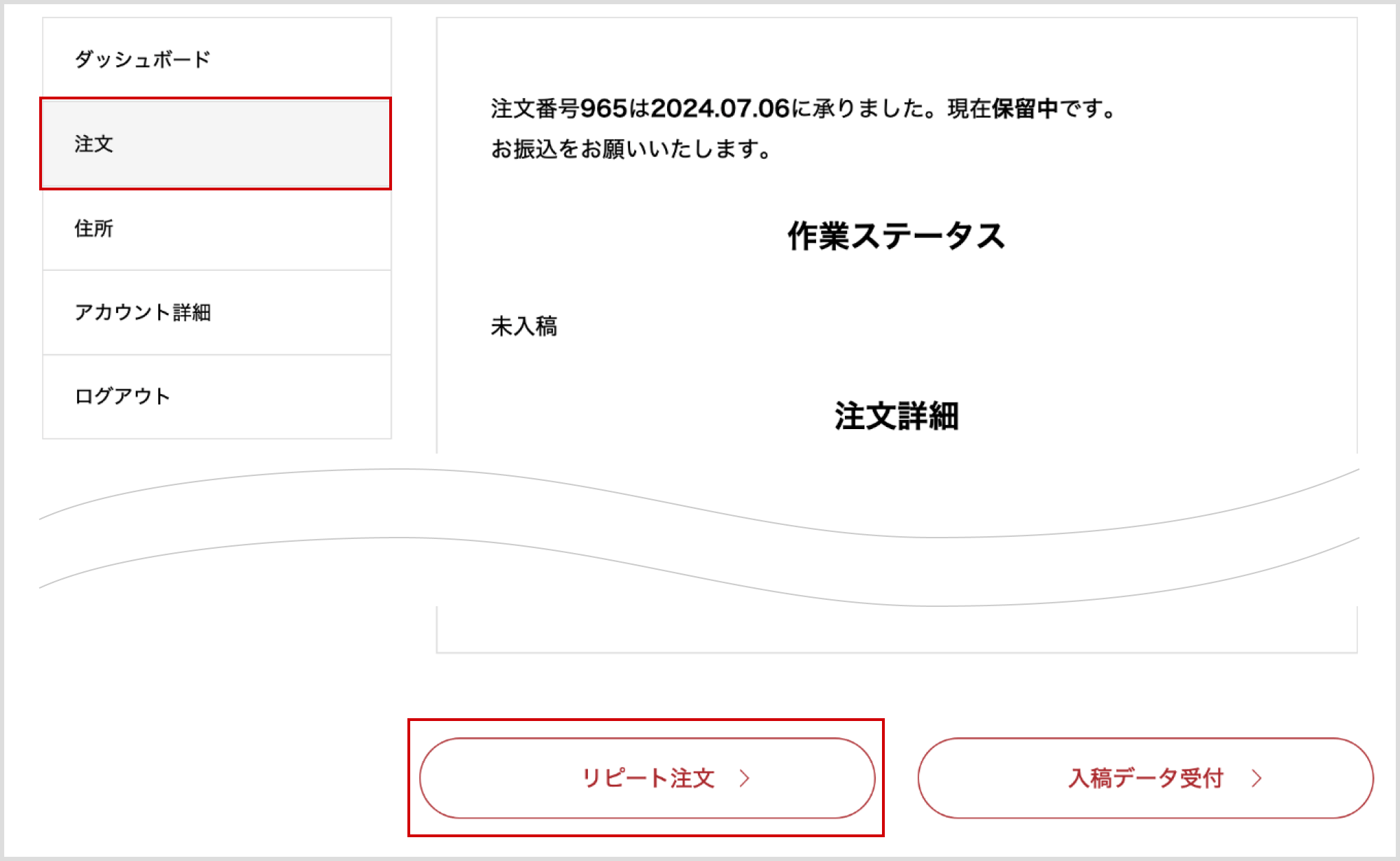
リピート注文ができる条件について
- 前回の注文から3年未満の場合
- 同じデザインデータ(データ入稿の方)の場合
- 同じテキストデータ(テンプレートの方)の場合
となり、部数のみ変更可能です。
新規ご注文となる場合について
- 3年以上経過したデータ
- デザインデータの変更
- テキストデータの変更(肩書、名前を変えるなど)
- テンプレートか、データ入稿かを変更
- 紙の種類、紙の色の変更
- 印刷色の変更
- 片面・両面・色数の変更
- オプション加工の追加、変更、削除
以上はリピート注文となりませんので、新規ご注文をお願いいたします。